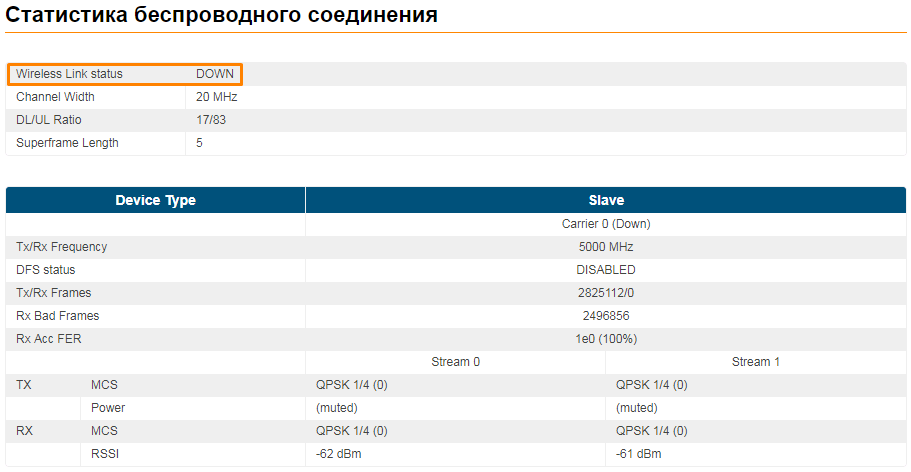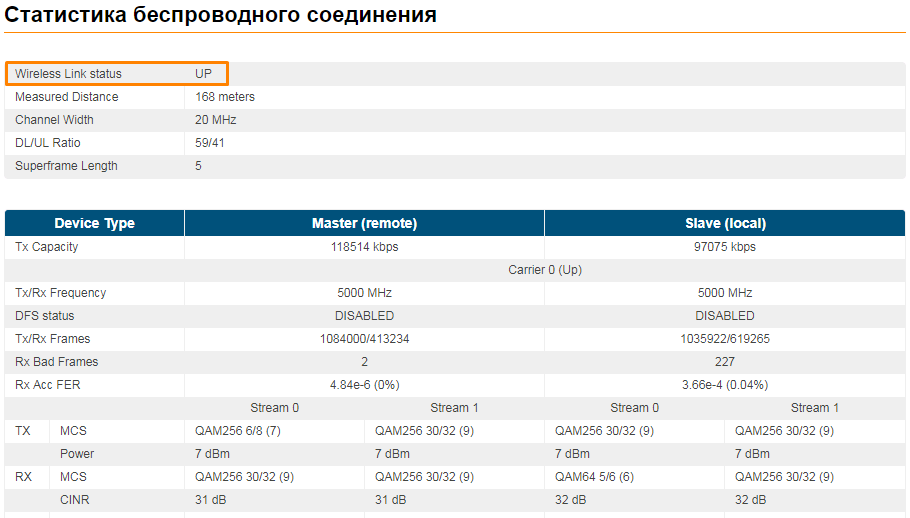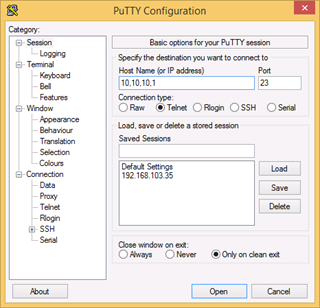Успешно сдайте бесплатный сертификационный экзамен в Академии "Инфинет" и получите статус сертифицированного инженера Инфинет.
Для настройки беспроводного соединения “точка-точка” между устройствами, следуйте процедурам, описанным в настоящем разделе.
Осмотр места установки
- Проведите теоретическую оценку беспроводного соединения, используя автоматизированную систему планирования беспроводного соединения InfiPLANNER: https://infiplanner.infinet.ru. Использование этого инструмента также поможет определить оптимальную конфигурацию оборудования, включая его ориентацию в пространстве.
- Оцените условия прямой видимости, а также возможные препятствия на пути распространения радиосигнала от одного устройства к другому.
- Проведите анализ радиочастотного спектра, чтобы найти и выбрать свободные от помех частотные каналы.
Предварительная настройка оборудования в тестовой зоне
Ниже приведён список оборудования, необходимого для настройки в тестовой зоне
| Оборудование | Описание |
|---|---|
2 Внешних блока
| |
2 источника питания
| |
2 кабеля питания
| |
Ноутбук или ПК
| |
4 кабеля Ethernet
|
Схема подключения для первоначальной настройки должна быть следующей:
- Соедините кабелем Ethernet порт "GE0" на внешнем блоке и порт "OUT" на источнике питания;
- Соедините кабелем Ethernet порт Ethernet на ноутбуке и порт "IN" на источнике питания;
- Подключите кабель питания к источнику питания и включите его в сеть переменного тока.
ПРЕДОСТЕРЕЖЕНИЕ
Порт PoE на инжекторе питания может быть подключен только к порту "GE0" на внешнем блоке.
ПРЕДОСТЕРЕЖЕНИЕ
Не допускается включение устройства без подключенной к обоим разъемам N-типа с помощью исправных ВЧ-кабелей внешней антенны или согласованной нагрузки (терминаторов) сопротивлением 50 Ом.
При тестировании в лабораторных условиях допускается соединение двух устройств кабелями ВЧ напрямую без антенн с обязательным использованием аттенюаторов с затуханием не менее 40 дБ по каждой поляризации. Отключение/подключение аттенюаторов и кабелей ВЧ следует проводить только, когда устройства находятся в выключенном состоянии.
Не включайте устройство, если антенна, аттенюатор или терминатор подключены только к одному из разъемов N-типа.
ВЫХОД ИЗ СТРОЯ ИЛИ ПОВРЕЖДЕНИЕ РАДИОМОДУЛЯ УСТРОЙСТВА, ПРОИЗОШЕДШИЕ В РЕЗУЛЬТАТЕ НАРУШЕНИЯ ДАННЫХ ТРЕБОВАНИЙ, НЕ ЯВЛЯЮТСЯ ГАРАНТИЙНЫМ СЛУЧАЕМ.
ВНИМАНИЕ
Перед настройкой на ноутбуке назначьте сетевой интерфейс IP-адрес из подсети 10.10.10.0/24. Необходимо учесть, что IP-адрес 10.10.10.1 зарезервирован для устройства, и его нельзя назначать на интерфейс Ethernet ноутбука.
Теперь необходимо подключиться к каждому устройству отдельно и настроить между ними беспроводной канал связи в соответствии с результатами планирования.
Настройки могут быть выполнены через:
Настройка через веб-интерфейс
| Шаг 1 | ||||
|---|---|---|---|---|
| В адресной строке веб-браузера введите адрес 10.10.10.1. | ||||
| Шаг 2 | ||||
Введите имя пользователя и пароль. По умолчанию, в качестве логина и пароля используйте любые буквы или цифры, например, имя пользователя: login, пароль: password. ВНИМАНИЕ После первого входа настоятельно рекомендуем изменить имя пользователя и пароль, установив уникальные значения. | ||||
| Шаг 3 | ||||
Войдите в веб-интерфейс устройства. Изначально в веб-интерфейсе каждого устройства статус беспроводного соединения находится в состоянии "DOWN". Кроме того, отображаются параметры только одного устройства, подключенного непосредственно к ноутбуку, с которого осуществляется вход, параметры второго устройства отсутствуют. Рисунок - Первоначальный статус беспроводного соединения | ||||
| Шаг 4 | ||||
Проверьте наличие нового ПО и обновите его до последней версии на каждом устройстве. Существует два варианта обновления ПО:
| ||||
| Шаг 5 | ||||
Настройте параметры радио. Перейдите в раздел "Радио" и установите значения следующих параметров:
ВНИМАНИЕ В разделе "Радио" подробно описаны указанные выше параметры и приведены их возможные значения. ПРЕДОСТЕРЕЖЕНИЕ Перечисленные ниже параметры должны полностью совпадать на двух устройствах в рамках одного беспроводного соединения. В противном случае соединение не установится:
| ||||
| Шаг 6 | ||||
Сохраните конфигурацию, перегрузите устройство, после завершения перезагрузки обоих устройств проверьте работоспособность беспроводного канала связи. Состояние соединения должно быть "UP", также должны отображаться параметры как локального, так и удаленного устройства. Рисунок - Беспроводное соединение установлено |
Настройка через интерфейс командной строки
| Шаг 1 | |||||||||||||||||||||||||||
|---|---|---|---|---|---|---|---|---|---|---|---|---|---|---|---|---|---|---|---|---|---|---|---|---|---|---|---|
Командная строка доступна по протоколу telnet. В качестве клиента telnet можно использовать любое программное обеспечение, например PuTTY. Рисунок - Вход на устройство | |||||||||||||||||||||||||||
| Шаг 2 | |||||||||||||||||||||||||||
Введите имя пользователя и пароль. По умолчанию, в качестве логина и пароля используйте любые буквы или цифры, например, имя пользователя: login, пароль: password. ВНИМАНИЕ После первого входа настоятельно рекомендуем изменить имя пользователя и пароль, установив уникальные значения. | |||||||||||||||||||||||||||
| Шаг 3 | |||||||||||||||||||||||||||
Проверьте наличие нового ПО и обновите его до последней версии на каждом устройстве. Для получения информации о текущей версии программного обеспечения используйте команду: xginfo version Сравните текущую версию с версией программного обеспечения на официальном ftp-сервере компании "Инфинет": https://ftp.infinet.ru/pub/Firmware/XG/H12/. В случае наличия более поздней версии, рекомендуется выполнить обновление программного обеспечения. Существует два варианта обновления ПО:
| |||||||||||||||||||||||||||
| Шаг 4 | |||||||||||||||||||||||||||
Настройте параметры радио.
ВНИМАНИЕ Чтобы синхронизировать настройки устройств, скопируйте с одного устройства на другое строку "Peer exported config", показываемую в выходных данных команды "xg config -peer-exported". Пример конфигурации: #Peer exported config: xg -v3-start xg -v3 a01b833402f59907abdcb812d5de20fd.Ko7ClHTRVps/8oyNjnucBcSqUlcCJbOae9Kf4OZ xg -v3 zRU7tYm1REMTUyHWYTaGGuuooDp2DWkcxyFGLmEb5yx45wFImL5Nx72XK6bnl9AzRdZjWVSN xg -v3 xCrliSUfn7JZazn1yTEKE90fKLIK/HKNJXYN7vg4lEocgBWguYdFc/u8fEwENtJYBSKNGbu3 xg -v3 HQ0HvIdTqAwOz5vXM89CkhL5ZZmDuYN3FFSo6wV+h//zBuSfuJ5QVb6fv2Do6tPIE4kuZSsB xg -v3 UXLavUriPtSlRxzIYUO7+9XSMggomrf7NZtM37PxQkUYIZ116K3++w5HPVXXq8Po7xVmotnq xg -v3 px1uDbYtSjs2O9yx6h6Z0HGp8GLAEY7Ka5ZRoyAvyfA73pobYrEhzZ+hdwWnDDJYM3DmAhuW xg -v3 yAUgtVHJ4hC9u6BP5IAlQXsm5QSbuRwihWdmrwiThwSGmXiZWCXOmxzg1IA== xg -v3-end | |||||||||||||||||||||||||||
| Шаг 5 | |||||||||||||||||||||||||||
Сохраните настройки. config save | |||||||||||||||||||||||||||
| Шаг 6 | |||||||||||||||||||||||||||
Перезагрузите устройство. restart yes | |||||||||||||||||||||||||||
| Шаг 7 | |||||||||||||||||||||||||||
Проверьте созданное беспроводное соединение. Sys log show | grep UP В случае успешной настройки радиоканала устройство выдаст сообщение [XG]: changed state UP->DOWN |
Юстировка антенн
| Шаг 1 | |||||||||||||||||||||
|---|---|---|---|---|---|---|---|---|---|---|---|---|---|---|---|---|---|---|---|---|---|
| Установите оба устройства на мачты и направьте друг на друга (более подробно требования к установке и юстировке антенн описаны в разделе "Развертывание"). | |||||||||||||||||||||
| Шаг 2 | |||||||||||||||||||||
Включите устройства и удостоверьтесь, что подсистемы устройств работают корректно. Сделать это можно по светодиодной индикации на корпусе.
| |||||||||||||||||||||
| Шаг 3 | |||||||||||||||||||||
Проведите грубую юстировку по светодиодным индикаторам уровня принимаемого сигнала. ВНИМАНИЕ Чем больше горящих индикаторов уровня, тем лучше установлено беспроводное соединение. Мигающий индикатор означает промежуточное состояние, чем чаще мигает индикатор, тем выше уровень соединения. | |||||||||||||||||||||
| Шаг 4 | |||||||||||||||||||||
Проведите точную юстировку, используя встроенный в веб-интефейс инструмент юстировки. ВНИМАНИЕ Подробная информация по юстировке антенн и рекомендуемым значениям RSSI, CINR, Crosstalk представлена в разделе "Юстировка антенны". |
Оптимизация производительности соединения
| Способ 1 | ||||||||||
|---|---|---|---|---|---|---|---|---|---|---|
Проведите оптимизацию значений CINR и RSSI, регулируя значения параметра "Максимальная выходная мощность", либо включите режим "Автоматическая регулировка выходной мощности", задав устройству целевой RSSI в указанном выше диапазоне. Устройство само будет увеличивать или уменьшать выходную мощность, стремясь достичь целевого RSSI:
| ||||||||||
| Способ 2 | ||||||||||
| Просканируйте спектроанализатором доступный частотный диапазон и выберите частоту с наибольшим соотношением сигнал/шум. | ||||||||||
| Способ 3 | ||||||||||
| Используйте подходящий размер радиокадра, исходя из требований к каналу связи: чем меньше размер радиокадра, тем меньше пропускная способность, но и размер задержки также меньше. Ключевая причина такого явления: при небольшом размере кадра появляются большие накладные расходы, связанные с передачей служебной информации. | ||||||||||
| Способ 4 | ||||||||||
| Включите режим "Short Cyclic Prefix", позволяющий исключить межсимвольную интерференцию. | ||||||||||
| Способ 5 | ||||||||||
| Включите режим "Control Block Boost", который улучшает доступность канала в наиболее сложных условиях распространения и тяжелой помеховой обстановке за счет передачи части радиокадра, содержащей контрольную информацию, на повышенной в два раза выходной мощности. | ||||||||||
| Способ 6 | ||||||||||
| Включите опцию "Instant DFS". Позволяет мгновенно сменить рабочую частоту при обнаружении на ней радара или помех без разрыва соединения. | ||||||||||
| Способ 7 | ||||||||||
Отслеживайте значение коэффициента блоковых ошибок (Acc TBER) в разделе "Состояние", либо в выходных данных команды "xginfo stat". Если "Acc TBER" превышает допустимые значения, измените параметр "Стратегия AMC" (Стратегия работы механизма автоматического контроля модуляции). ВНИМАНИЕ Допустимый коэффициент блоковых ошибок зависит от типа трафика. Примеры допустимых значений для различных сетевых служб приведены в таблице ниже.
"Стратегия AMC" может быть изменена в зависимости от требований пользователя:
Рекомендуется при вводе в эксплуатацию устройства использовать "normal" стратегию и изменять её в зависимости от текущего и целевого значений коэффициента блоковых ошибок (TBER). |